Kaip fotografuoti ekrane "Apple Watch"

"Apple Watch" yra tikrai naudinga ir norite dalintis tokiais klausimais kaip jūsų fitneso ir veiklos pasiekimai, jūsų individualus laikrodžio veidas, gauti pranešimai ir beveik viską, kas yra jūsų žiūrėti ekrane. Laimei, labai lengva pamatyti savo laikrodžio ekrano kopiją.
Nuo watchOS 3 turite žiūrėti ekrano kopijų funkciją. Tai nėra pagal numatytuosius nustatymus. Jei norite tai padaryti, atidarykite "Žiūrėti" programą ir ekrano "Mano" ekranas bakstelėkite "Bendra". Tada slinkite žemyn ir bakstelėkite slankiklio mygtuką "Įjungti ekrano kopijas", kad jis pasidarytų žalia.
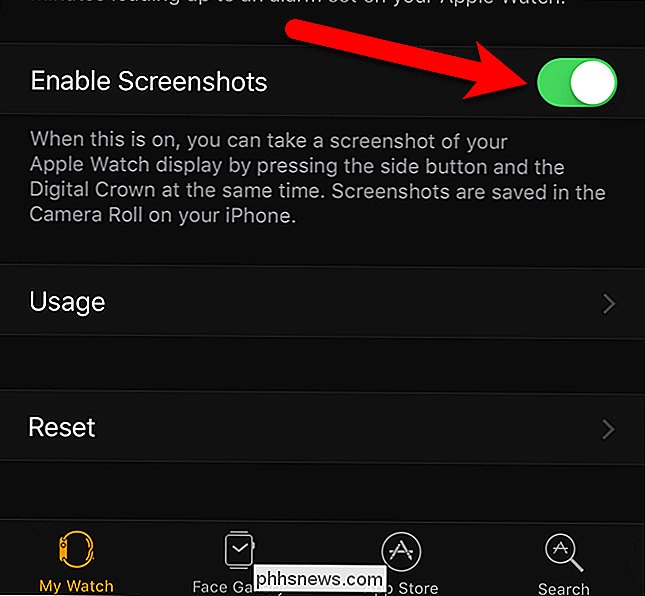
Įjungę ekrano kopijų funkciją savo laikrodyje, atidarykite laikrodžio veidą, "Dock", programą ar pranešimą, kurį norite užfiksuoti. ir tiksliai tvarkykite, kaip norite, kad jie būtų rodomi ekrano kopijoje. Paspauskite ir trumpai laikykite šoninį mygtuką, tada nedelsdami ir trumpam paspauskite skaitmeninį karūną.
PASTABA: jei per ilgai laikote šoninį mygtuką, pamatysite ekraną, kuriuo galėsite įjungti laikrodį arba padėkite jį "Power Reserve" režime. Jei taip atsitiks, paspauskite skaitmeninį karūną, kad vėl sugrįžtumėte ten, kur buvote.
Laikrodžio ekranas trumpam pasisuks baltas, ir jūs pajusite riešo bakstelėjimą. Jei jūsų laikrodyje įjungtas garso įrašas, garsu išgirsite ir fotoaparato užrakto garsą.
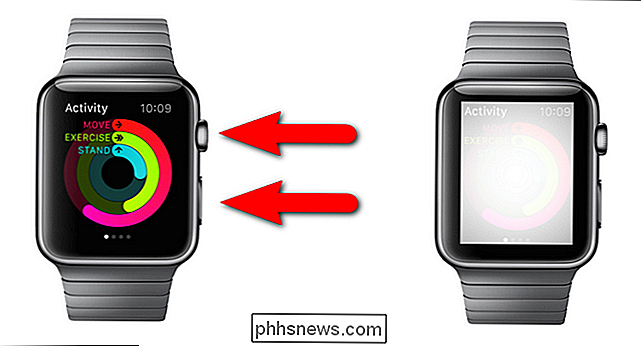
Ekrano vaizdas nėra išsaugotas jūsų laikrodyje. Jis perkeliamas tiesiai į "iPhone" programą "Nuotraukos". Telefono pagrindiniame ekrane bakstelėkite piktogramą "Nuotraukos".
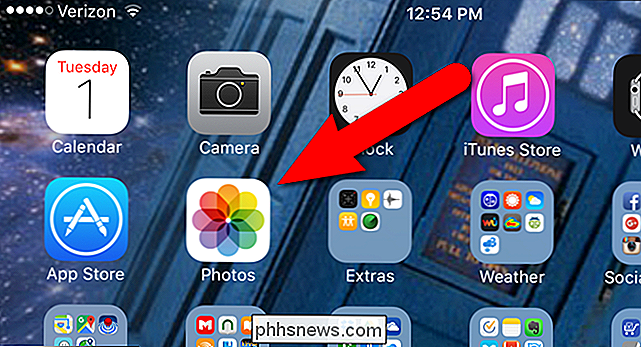
Ekrano nuotraukos iš laikrodžio įrašomos "Camera Roll" albume. Jei ekranas "Albumai" programoje "Nuotraukos" šiuo metu nėra rodomas, ekrano apačioje palieskite "Albumai".
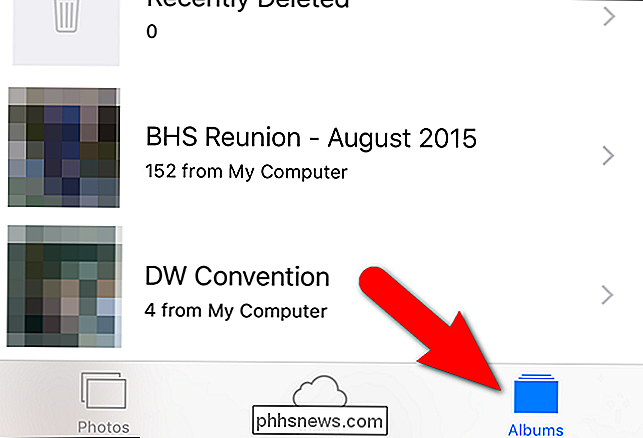
Bakstelėkite "Camera Roll" albumų sąraše.
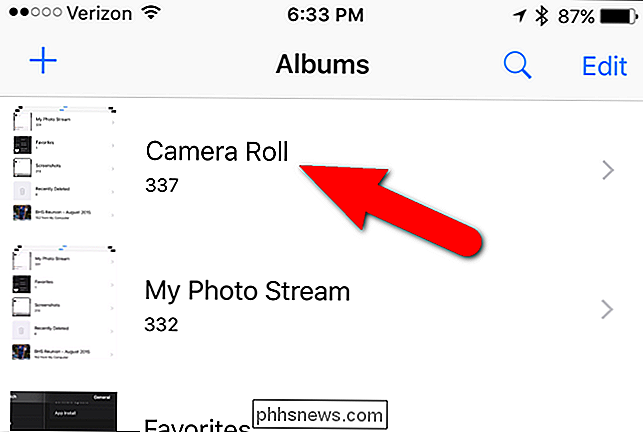
"Camera Roll" "Albume palieskite ekrano kopiją, kuria norite pasiekti.
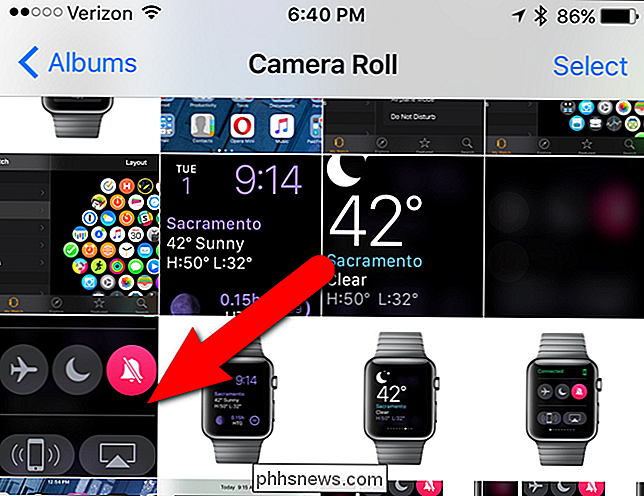
Ekrane rodoma nuotrauka su kai kuriomis parinktimis ekrano apačioje. Galite paliesti širdies piktogramą, kad pridėtumėte vaizdą į mėgstamiausio albumą, bakstelėkite šiukšliadėžės piktogramą, kad ištrintumėte vaizdą, arba bendrinkite vaizdą, bakstelėję bendrinimo piktogramą, kuri yra langelis su rodyklės aukštyn.

SUSIJĘS : Kaip tinkinti "iOS" paskirstymo meniu
"iOS" paskirstymo sistema leidžia siųsti kažką iš dabartinės programos į kitą savo telefone esančią programą. Dėžutė su rodyklės aukštyn nukreipia į "share sheet" sistemą arba meniu bendrinimą, kuris yra labai naudingas ir pritaikomas. Peržiūrėkite mūsų straipsnį apie tai, kaip tinkinti ir naudoti "iOS" bendrinimo meniu.

Kaip valdyti savo "iPhone" savo galvos pakreipimu
"IPhone" ir "iPad" turi atvirą prieinamumo funkciją, kuri iš tikrųjų leidžia valdyti įrenginį jūsų galvos pakrypimu. Tai akivaizdžiai naudinga, jei turite ribotą rankos ir rankų panaudojimą, tačiau taip pat puikiai tinka žmonėms, kurie rankomis drėgnai ar purvina ir nenori liesti savo vertingos elektronikos.

Kaip supaprastinti "LG G5" savo techniškai neįtikėtiniems giminaičiams su "EasyHome"
Jei esate "tech guy" (arba mergina!) Savo šeimoje, jūs žinote, kas tai yra norėčiau susidoroti su nuolatiniu klausimų užtvankiu kiekvieną kartą, kai jūsų technologijų iššūkiai šeimos nariams gauna naują įtaisą. Nors mes negalime iš tikrųjų padėti supaprastinti viską savo gyvenime, galime papasakoti, kaip supaprastinti "LG G5" su LG "EasyHome" paleidikliu.



